??各位伙伴们知道蜜蜂剪辑吗?那么蜜蜂剪辑如何添加编辑画中画效果呢?下文就呈现了蜜蜂剪辑添加编辑画中画效果的具体流程讲述。

??1、打开蜜蜂剪辑,直接将背景素材和叠加素材拖入素材库中。或者你可以依次点击“导入”>“导入文件”将素材导入。
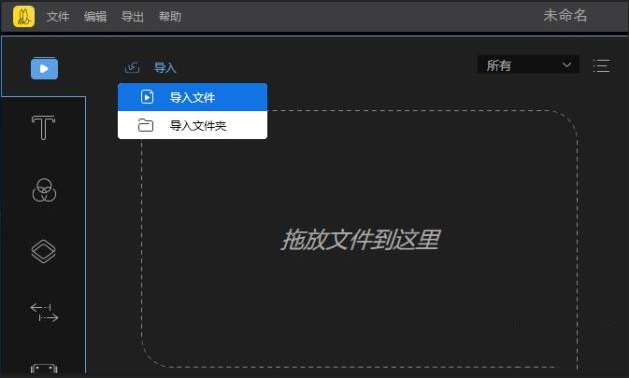
??2、选中背景素材,将其拖入下方的视频轨道;选中叠加素材,将其拖至下方的画中画轨道。
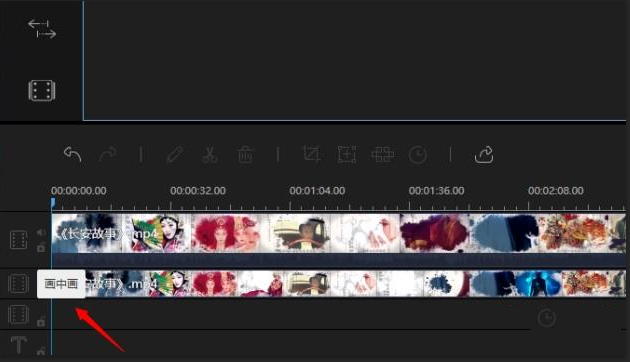
??温馨提示:除了可以叠加自己的素材文件,你还可以使用蜜蜂剪辑自带的素材特效。只需要点击工具栏的“动画”,在动画素材库里选择喜欢的动画,添加到画中画轨道即可。

??如何编辑画中画效果
??1、叠加素材拖入画中画轨道后,可以双击该素材弹出画中画编辑界面。在右上角的预览窗口,拖动黄色边框可以调整画中画大小。
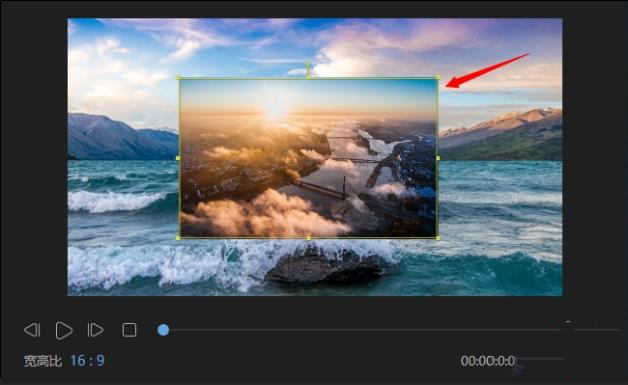
??2、在左侧界面,点击音频,可以对画中画音量、淡入淡出音效进行设置。

??3、点击蒙版,可以为画中画视频添加蒙版效果,添加完成后,点击“确定”即可。
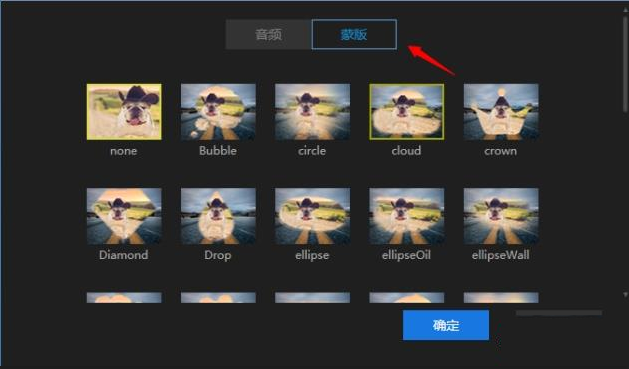
??根据上文讲解的蜜蜂剪辑添加编辑画中画效果的具体流程讲述,你们自己也去操作试试吧!
 天极下载
天极下载






































































 微信电脑版
微信电脑版
 腾讯电脑管家
腾讯电脑管家
 火绒安全软件
火绒安全软件
 向日葵远程控制软件
向日葵远程控制软件
 钉钉电脑版
钉钉电脑版
 自然人电子税务局(扣缴端)
自然人电子税务局(扣缴端)
 微信最新版
微信最新版
 CF活动助手
CF活动助手
